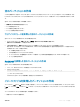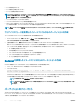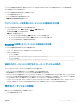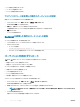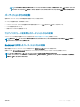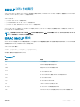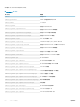Users Guide
• カードが書き込み禁止になっていない。
• パーティションが連結されていない。
• カード上で初期化が実行中ではない。
ウェブインタフェースを使用した既存のパーティションの削除
既存のパーティションを削除するには、次の手順を実行します。
1 DRAC ウェブインタフェースで、概要 > サーバー > vFlash > 管理 と移動します。
パーティションの管理 ページが表示されます。
2 削除 行で、削除するパーティションの削除アイコンをクリックします。
この処置を実行すると、パーティションが恒久的に削除されることを示すメッセージが表示されます。
3 OK をクリックします。
パーティションが削除されます。
RACADM を使用した既存のパーティションの削除
パーティションを削除するには、次の手順を実行します。
1 システムに対する Telnet、SSH、またはシリアルコンソールを開き、ログインします。
2 次のコマンドを入力します。
• パーティションを削除:
racadm vflashpartition delete -i 1
• すべてのパーティションを削除するには、vFlash SD カードを再初期化します。
パーティション内容のダウンロード
.img または .iso 形式の vFlash パーティションの内容は、次の場所にダウンロードできます。
• 管理下システム(iDRAC を操作するシステム)
• 管理ステーションにマップされているネットワーク上の場所
パーティションの内容をダウンロードする前に、次を確認してください。
• 仮想メディアへのアクセス 権限を持っている。
• vFlash 機能が有効になっている。
• カード上で初期化が実行中ではない。
• 読み取り / 書き込みパーティションが連結されていない。
vFlash パーティションの内容をダウンロードするには、次の手順を実行します。
1 iDRAC ウェブインタフェースで、概要 > サーバー > vFlash > ダウンロード と移動します。
パーティションのダウンロード ページが表示されます。
2 ラベル ドロップダウンメニューでダウンロードするパーティションを選択し、ダウンロード をクリックします。
メモ: すべての既存のパーティション(連結されたパーティションは除く)がリストに表示されます。最初のパーティションがデフォルトで
選択されています。
3 ファイルの保存場所を指定します。
選択したパーティションの内容が指定した場所にダウンロードされます。
276
vFlash SD カードの管理